Heim >Software-Tutorial >Computer Software >So ändern Sie den Verlauf in Google Chrome - So ändern Sie den Verlauf in Google Chrome
So ändern Sie den Verlauf in Google Chrome - So ändern Sie den Verlauf in Google Chrome
- PHPznach vorne
- 2024-03-04 11:40:43768Durchsuche
Der
php-Editor Banana zeigt Ihnen, wie Sie den Verlauf in Google Chrome ändern. Als einer der beliebtesten Browser verfügt Google Chrome über viele nützliche Funktionen und der Änderungsverlauf ist eine davon. Mit einfachen Schritten können Sie Ihren Browserverlauf problemlos bearbeiten und verwalten und so Ihre Privatsphäre und Datensicherheit gewährleisten. Werfen wir einen Blick darauf, wie Sie den Verlauf in Google Chrome ändern können!
Öffnen Sie Google Chrome und klicken Sie auf das Symbol mit den drei horizontalen Linien in der oberen rechten Ecke, wie unten gezeigt:
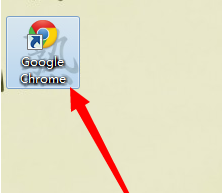

Schritt 3: Klicken Sie auf [Einstellungen], öffnen Sie es, scrollen Sie zum Ende der Seite und klicken Sie auf [Erweiterte Einstellungen anzeigen], wie in der Abbildung unten gezeigt:

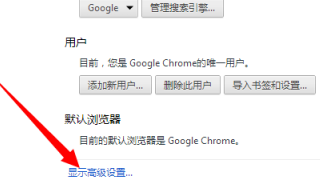
Schritt 4: Klicken Sie rechts neben dem Speicherort des heruntergeladenen Inhalts auf [Ändern], wählen Sie den Download-Pfad aus und klicken Sie auf [OK], wie in der Abbildung unten dargestellt:
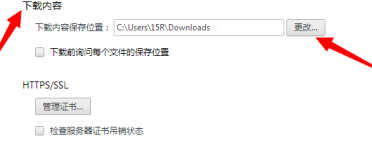

Auf diese Weise wurde mein Verzeichnis erfolgreich geändert, wie im Bild unten gezeigt: Beeilen Sie sich, laden Sie eine Datei herunter, probieren Sie es aus und Sie werden es wissen!

Das obige ist der detaillierte Inhalt vonSo ändern Sie den Verlauf in Google Chrome - So ändern Sie den Verlauf in Google Chrome. Für weitere Informationen folgen Sie bitte anderen verwandten Artikeln auf der PHP chinesischen Website!
In Verbindung stehende Artikel
Mehr sehen- So konfigurieren Sie Google Chrome für die Unterstützung von AJAX-Anfragen des Dateiprotokolls
- Fix: Die Aktualisierungsprüfung von Google Chrome ist mit dem Fehlercode 3: 0x80040154 fehlgeschlagen
- Wie installiere ich Google Chrome auf dem vivo X100 Pro? Wie installiere ich Google Chrome auf dem vivo X100 Pro?
- So lösen Sie das Problem verschwommener Schriftarten in Google Chrome

